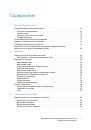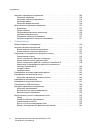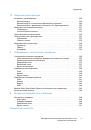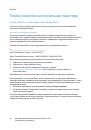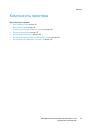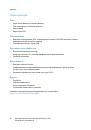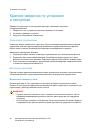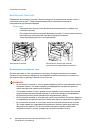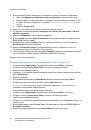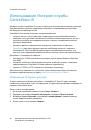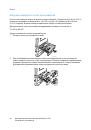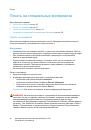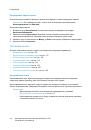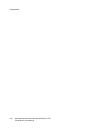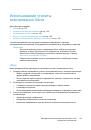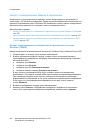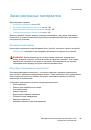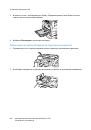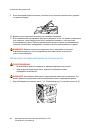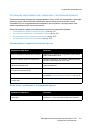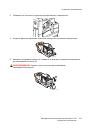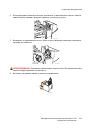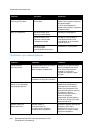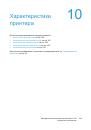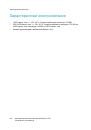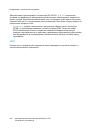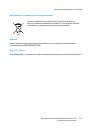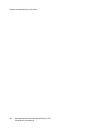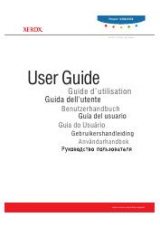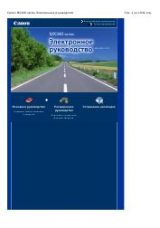Копирование
Многофункциональный
принтер
WorkCentre 7120
Руководство
пользователя
115
Выбор
цветового
оформления
Если
используется
цветной
оригинал
,
можно
регулировать
цвета
копии
с
использованием
предварительных
установок
,
которые
называются
Цветовые
эффекты
.
Например
,
цвета
копии
можно
сделать
теплее
или
холоднее
.
Выбор
предустановки
цвета
:
1.
Выберите
пункт
Копирование
на
сенсорном
экране
и
перейдите
на
вкладку
Качество изображения
.
2.
Нажмите
кнопку
Цветовые
эффекты
.
3.
Выберите
требуемую
предустановку
цвета
.
Будет
показан
образец
регулировки
цветов
.
4.
Нажмите
кнопку
Сохранить
.
Регулировка
баланса
цветов
При
наличии
цветного
оригинала
перед
печатью
копии
можно
настроить
баланс
цветов
печати
:
голубого
,
пурпурного
,
желтого
и
черного
.
Чтобы
настроить
цветовой
баланс
,
сделайте
следующее
:
1.
Выберите
пункт
Копирование
на
сенсорном
экране
и
перейдите
на
вкладку
Качество изображения
.
2.
Нажмите
кнопку
Цветовой
баланс
.
3.
Настройка
уровня
плотности
всех
четырех
цветов
:
a.
Выберите
Основной
цвет
в
окне
Цветовой
баланс
.
b.
Для
настройки
уровня
каждого
цвета
нажмите
соответствующий
указатель
и
переместите
его
к
знаку
+
или
–
.
4.
Чтобы
отрегулировать
яркие
участки
,
промежуточные
тона
и
глубину
тени
по
цветам
:
a.
Нажмите
Расширенная
настройка
цветов
.
b.
Выберите
требуемый
цвет
.
c.
Для
настройки
уровня
ярких
участков
,
промежуточных
тонов
и
теней
нажмите
указатель
и
переместите
его
к
знаку
+
или
–
.
d.
Чтобы
выполнить
дополнительную
регулировку
цветов
,
повторите
действия
4b
и
4c.
5.
Нажмите
кнопку
Сохранить
.